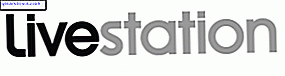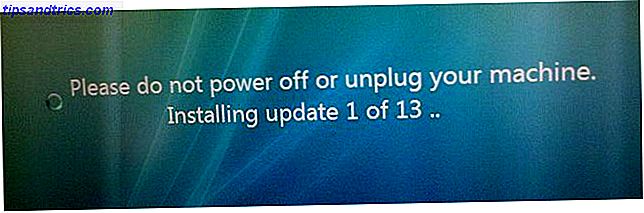Installere programvare i Ubuntu bør være grei - og mesteparten av tiden er det. Men nesten alle brukere har problemer med oppdateringsbehandleren, enten med manglende arkiver eller på grunn av uvanlige feil som angir problemer med Internett-tilkobling. 7 Enkelte trinn for å diagnostisere et nettverksproblem 7 Enkle trinn for å diagnostisere et nettverksproblem Nettverksproblemer er frustrerende, spesielt når Problemet ligger hos din ISP. Neste gang du ikke kan komme online, er prosessen du bør følge på slutten din for å diagnostisere nettverksproblemet. Les mer .
La oss ta en titt på disse problemene, noen av de relaterte feilmeldingene, og hvordan de kan adresseres.
Oppdateringer er viktige
Det er litt vondt å gå og installere en ny app eller kjøre noen systemoppdateringer for Ubuntu å mislykkes. Det kan være fristende å ikke bry deg med oppgraderingen, eller installer appen manuelt. Hvordan kompilere og installere TAR GZ & TAR BZ2-filer i Ubuntu Linux. Hvordan kompilere og installere TAR GZ & TAR BZ2-filer i Ubuntu Linux Les mer, men det er virkelig ikke behov for dette. Alt du trenger er å oppdatere lagrene.

Ubuntu Update Manager skal administrere dette automatisk, men bare i tilfelle ting taper, kan du åpne en Terminal 4 måter å lære deg Terminal Commands i Linux 4 måter å lære deg Terminal Commands i Linux Hvis du vil bli en sann Linux-mester, har du noen terminal kunnskap er en god ide. Her kan du bruke metoder til å begynne å lære deg selv. Les mer og skriv inn:
sudo apt-get update Dette vil oppdatere lagringsplassene (hvilke lagringsplasser? Din veiledning til Ubuntu Repositories og Package Management Din guide til Ubuntu Repositories og Package Management Read More), som skal gjøre det mulig for deg å få den nye appen du leter etter. Men hva med systemoppdateringene?
Ubuntu Update Manager: Hva det er for
I terminalen kan du enkelt få systemet oppgradering ved å skrive
sudo apt-get upgrade Men hele poenget med Ubuntu Update Manager er å bringe en musdrevet GUI til prosessen. Så hvorfor oppstår feil, noe som resulterer i at oppdateringene feiler og en dialogboks som anbefaler deg å "sjekke Internett-tilkoblingen din" i Ubuntu 14.04 og senere.
Naturligvis er det første du vil gjøre, å sjekke Internett-tilkoblingen din, kanskje åpne en terminal og legge inn:
ping www.google.com ... eller nettadressen til et annet populært nettsted som du vet er online.
Så hvorfor vil ikke Ubuntu Update Manager koble til og laste ned oppdateringene? Forskjellen er i hvordan de to appene, Update Manager og apt-get (kommandolinjens installeringsverktøy som er tilstede på alle Debian-baserte distroer, for eksempel Ubuntu og Raspberry Pi's Raspbian 5 måter å installere programvare på Raspberry Pi 5 måter å Installer programvare på Raspberry Pi For å gjøre noe med en Raspberry Pi, må du vite hvordan du installerer et operativsystem og programvare for å kjøre på den. Hvis du er ny på Linux, kan dette være skremmende. Les mer), koble. Oppdateringsbehandling vil bekrefte Internett-tilkoblingen med NetworkManager-prosessen, mens apt-get forsøker en direkte tilkobling.
Da statusen for tilkoblingen endres over tid, kan dette få NetworkManager til å droppe tilkoblingen, slik at oppdateringen blir høy og tørr. I motsetning vil apt-get fortsette, opprettholde forbindelsen etter behov.
Du kan skje på dette stadiet og tenke "vel, jeg skal bare bruke apt-get". Men ved å konfigurere Ubuntu Update Manager riktig, kan du fortsette å nyte de musedrevne oppdateringene.
Ubuntu Update Manager Konfigurasjon
Den første veien rundt dette problemet er å laste ned mindre oppdateringer først. Du kan gjøre dette ved å rydde av i boksen øverst på treet og deretter bare velge de mindre nedlastingene. Når disse filene er lastet ned, kan du deretter flytte til hver større fil.
Dette pleier å fungere godt for mindre oppdateringer, men for større nedlastinger må du rekonfigurere oppdateringsbehandling.
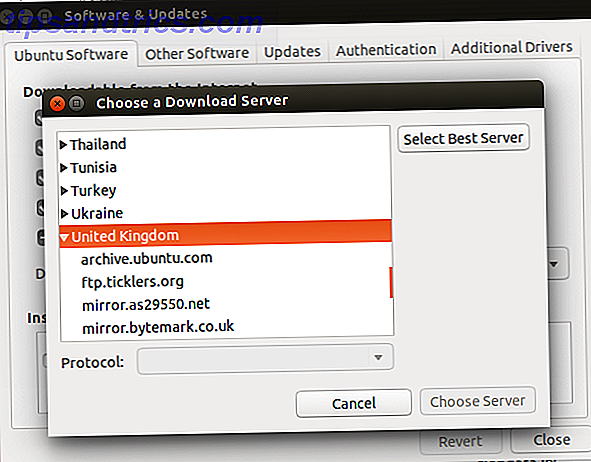
For å få oppdateringsbehandleren riktig konfigurert, åpner du den og klikker på Innstillinger- tannhjulet. Herfra, klikk på rullegardinmenyen mot Last ned fra, og klikk deretter Velg beste server . Oppdateringsbehandleren vil da utføre en serie tester for å sikre at den beste serveren blir valgt.
Vent mens kontrollene er ferdige, og klikk deretter Velg server, og skriv inn passordet ditt for å bekrefte. Cachen vil da oppdateres.
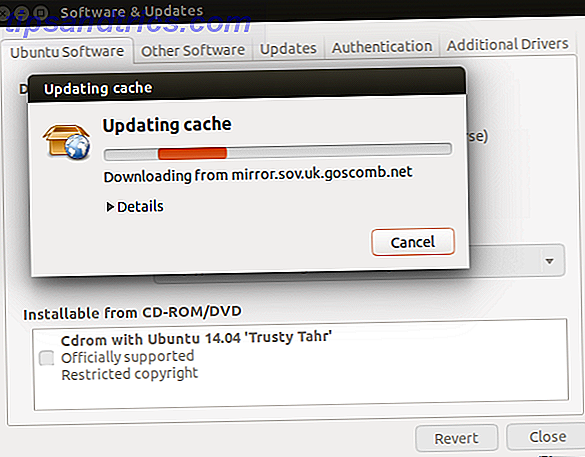
Når du har lukket Innstillinger-boksen, starter du oppdateringene i Update Manager. Du bør finne ut at de lastes ned uten ytterligere problemer.
Andre innstillinger og planleggingsoppdateringer
Du kan presse gjennom noen andre tweaks til hvordan programvareoppdateringene dine håndteres i Ubuntu. For eksempel viser kategorien Andre programvare i Oppdateringsinnstillinger-skjermbildet hvilke lagre som er valgt for øyeblikket. Dette kan være nyttig når du feilsøker andre problemer med oppdateringsbehandling, for eksempel kan du velge å fjerne (ved å fjerne merkingen) alle PPA-arkiver (de med et prepaid prefix) for å fokusere oppdateringene dine. Også i dette skjermbildet kan du legge til, redigere og fjerne repositorier, men du må vite hele adressen til repoen du vil legge til.
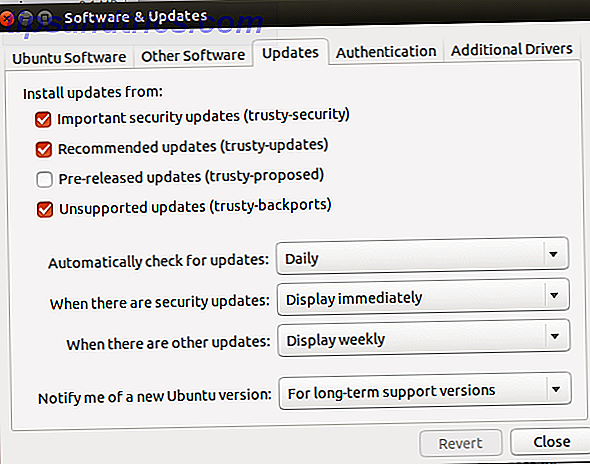
Et av problemene med å motta oppdateringer er at de kan distrahere deg fra arbeidet du vil gjøre, og noen ganger tygge ressurser du trenger. En måte å unngå dette er et problem er å sikre at oppdateringer oppstår mindre regelmessig. Dette er mulig i fanen Oppdateringer, der du kan endre standard Daglig alternativ for å Automatisk sjekke om oppdateringer til Hver annen dag, Ukentlig eller Hver fjorten dager . A Never- alternativet er også tilgjengelig, men vi vil ikke anbefale dette.
Hadde noen av Ubuntu Update-manager-problemene beskrevet her? Noe annet forårsaker problemer? Fortell oss om det i kommentarene.